最近小编在网上下载了wim的文件后,想要在电脑上打开,但是却不知道电脑系统wim文件怎么打开,于是仔细的研究了一番,总算找到了后缀wim文件怎么解压的方法,并且成功打开了wim文件,下面小编就把具体内容分享给大家,大家有需要的话赶紧来本站看看吧。

方法一、
1.下载一款工具Dism++,可以解压编辑Wim的工具很多,Dism++也比较好用;
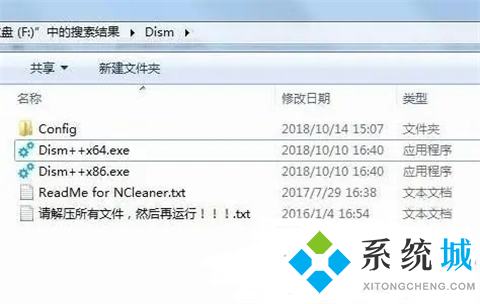
2.运行Diwm++ X64.exe,出现以下界面;
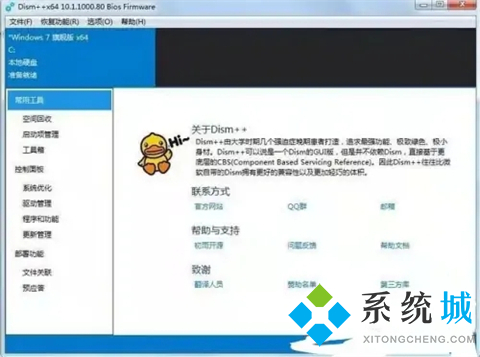
3.点击文件,选择释放镜像或是挂载镜像(释放镜像相当于解压出来,不能卸载只能删除,而挂载是解压出来还能进行修改全新回复,也支持卸载镜像);
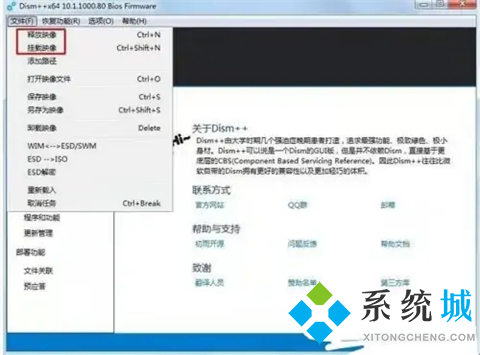
4.选择镜像文件,和释放的目录,点击确定就可以开始释放了。(注意:大家尽量选择挂载,释放出来很难删除的)
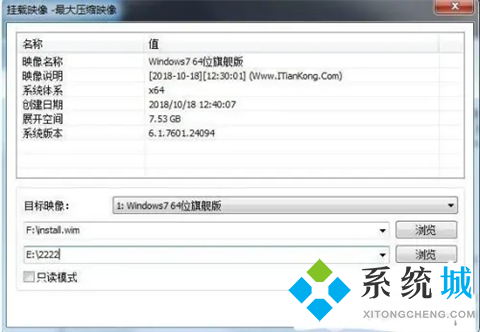
方法二、
1.我们也可以用好压来进行解压;
2.下载安装后打开好压,选择wim文件,比如install.wim,右键点击“用好压打开”;
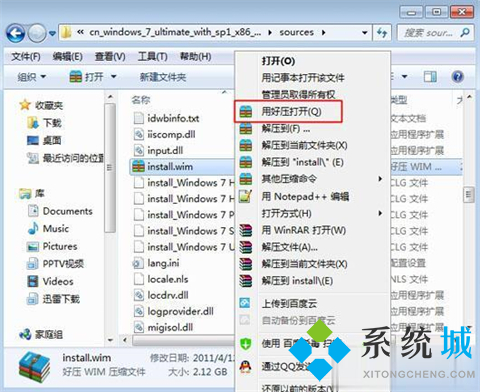
3.打开install.wim文件,查看wim文件的内容;
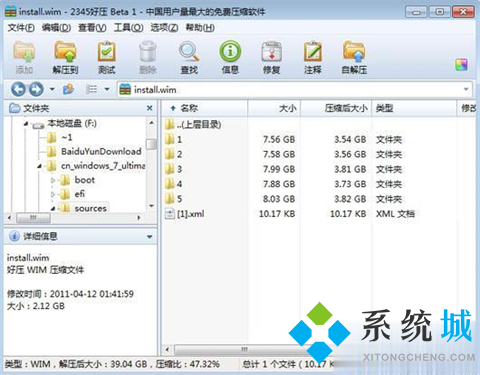
4.右键wim文件选择“解压到”,或者在好压窗口中,点击“解压到”就能把wim文件解压出来了。
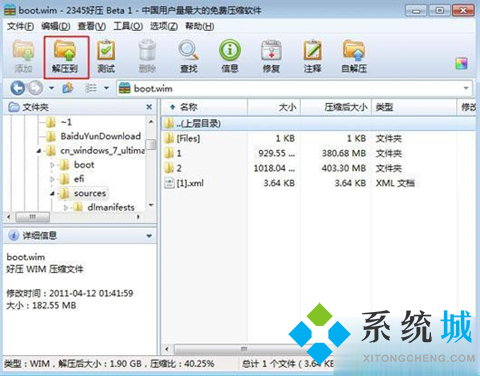
以上是如何打开电脑系统wim文件并解压后缀为wim文件的方法的详细内容。更多信息请关注PHP中文网其他相关文章!




